
この記事ではロリポップでWordPressを始める手順を紹介します。この記事を読めばロリポップの契約からWordPressサイト作成まですべて完了します。ロリポップで新しくサイトを作成を始めてみたい人は参考にしてください。
ロリポップのハイスピードプランは高速かつ料金の安い高コストパフォーマンスを持つレンタルサーバーです。
もしスタンダードとハイスピードでどちらがいいか迷っているならハイスピードを強くおすすめします。料金の差はそれほどありません。
この記事では、ロリポップのハイスピードプランを使ってみた感想とWordPressを始める手順を解説します。
ハイスピードとスタンダードの違いも解説しているので、ロリポップでWordPressを始めようと思っている人は参考にしてください。
この記事を読めばロリポップの契約からWordPressサイト作成まですべて完了します。
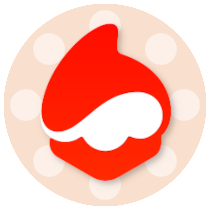
レンタルサーバーのロリポップにはどういったイメージがあるでしょうか?
安い・赤い・個人向けレンタルサーバー。人それぞれだと思いますが、ロリポップが速いというイメージはあまりないと思います。逆にロリポップのこと遅いと思っていませんか?
私は以前ロリポップは遅いサーバーだと思っていました。安いから遅いのかと。
しかし古い情報をうのみにしてはいけません。実際に使ってみるとロリポップのハイスピードプランはとても速くて快適なプランでした。
表示速度が安定しているのでサイトのレスポンスが良くページ遷移が高速です。ストレスなくサイトを閲覧できます。そして何よりも料金が安いです。
ハイスピードプランの特徴はコストパフォーマンスの良さ。
ハイスピードプランは間違いなくコストパフォーマンス最高のレンタルサーバーです。高い安定性・速いサイト表示速度を非常に安価な価格で利用できます。

この記事ではロリポップでWordPressを始める手順を紹介します。この記事を読めばロリポップの契約からWordPressサイト作成まですべて完了します。ロリポップで新しくサイトを作成を始めてみたい人は参考にしてください。
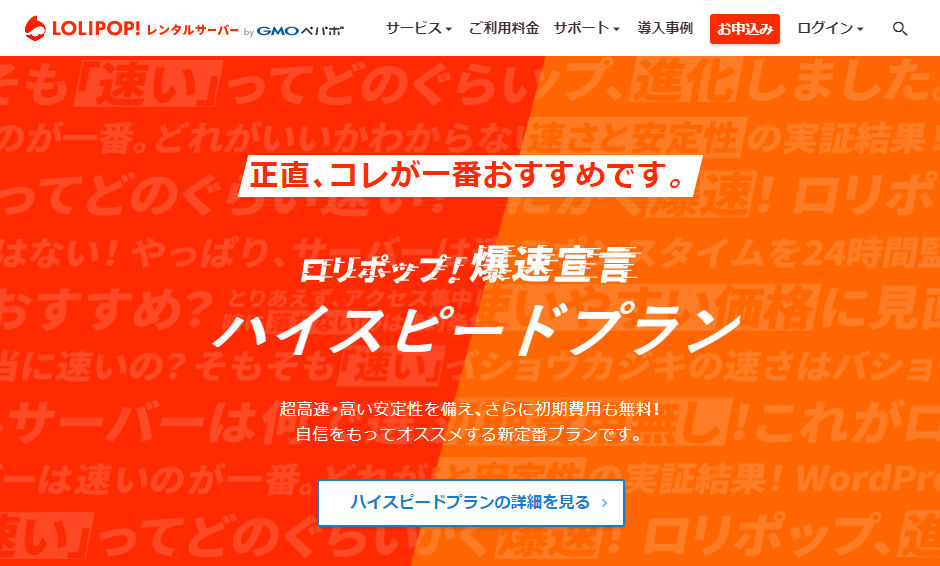
ロリポップはGMOペパボが運営するレンタルサーバーです。ロリポップの運用年数は2021年時点で18年。高い実績を持っています。
ロリポップと言えば以前はスタンダードが人気でしたが、今ではハイスピードプランです。
ハイスピードプランの特徴は速さと安さ。コストパフォーマンスが最高です。
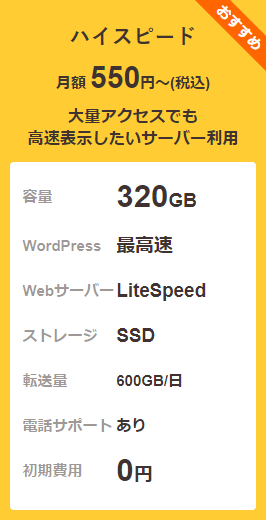
| LOLIPOP! ハイスピード | 内容 |
|---|---|
| プラン名 | ハイスピード |
| 月額料金(12ヶ月契約) | 825円 |
| 月額料金(36ヶ月契約) | 550円 |
| 初期費用 | 無料 |
| データ容量 | 350GB |
| 無料お試し期間 | 10日間無料お試し |
| 無料の自動バックアップ | あり(復元は有料:11,000円) |
| マルチドメイン | 無制限 |
| サブドメイン | 無制限 |
| MySQL | 無制限 |
| 備考 | 利用料金が安いのが特徴。簡単引越し機能はとても便利。 |
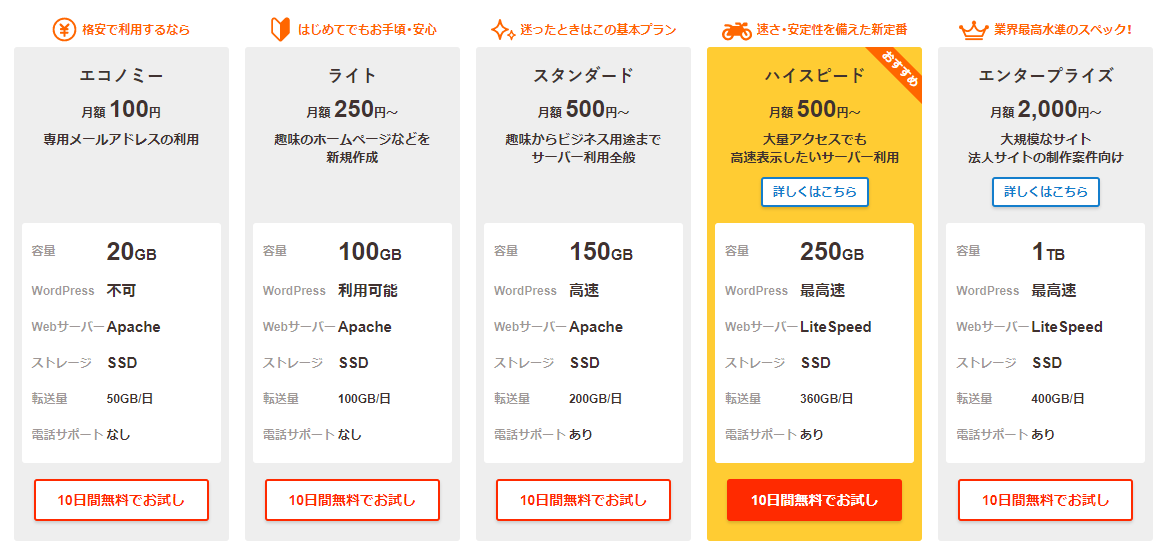
プランは全部で5種類です。
ハイスピードプランは高い性能と安い料金を両立しておりコストパフォーマンスが非常に高くなっています。
ハイスピードプランは2019年の「ロリポップ!爆速宣言」で新設されたプランです。その名の通り速さを求めたプランになっています。発表当初は月額1000円だったこともあり、特に目立った印象はありませんでした。しかし2020年8月の「ロリポップ!爆速宣言 第二弾」で価格改定されて月額500円まで下がりました。
初期費用もハイスピードだけ無料です。
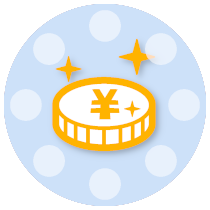
契約期間ごとの月額料金
| 項目 | スタンダード | ハイスピード |
|---|---|---|
| 初期費用 | 1,650円 | 0円 |
| 1・3か月契約 | 660円/月 | 1,100円/月 |
| 6・12か月契約 | 550円/月 | 825円/月 |
| 24か月契約 | 550円/月 | 693円/月 |
| 36か月契約 | 550円/月 | 550円/月 |
スタンダードかハイスピードかで迷っている人はハイスピードがおすすめです。
スタンダードよりもハイスピードの方がサイト表示が速い・安定性も高い・自動バックアップがある等メリットが大きくなります。
スタンダードかハイスピードの価格差はそれほどありません。
12か月で新規契約した場合、ハイスピードプランが9900円、スタンダードプランが8250円です。その差は1650円。たったこれだけの差です。
ハイスピードとスタンダードで大きく異なるのはサーバーソフトウェアの種類です。
ロリポップのハイスピードプラン以上では、Webサーバーの中で最高速のLiteSpeedを採用しています。
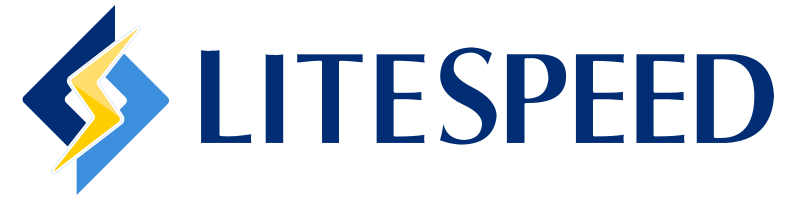
| 項目 | LiteSpeed版 | モジュール版 | CGI版 |
|---|---|---|---|
| 実行プロセス | LiteSpeedのプロセス | Apacheのプロセス | PHPのプロセス |
| レスポンス | 最高速 | 高速 | 低速 |
| 提供プラン | ハイスピード、エンタープライズ | ライト、スタンダード | エコノミー、ライト |
ハイスピードがスタンダードよりも優れている点は次の通りです。
価格が同等なのでハイスピードプランの方が圧倒的に優れています。
実際にスタンダードプランからハイスピードプランに変更すると、サイト表示速度が速くなりました。
特にサーバー応答速度が速くなりページ遷移時のレスポンスが改善しています。
効果はGoogle Search Consoleのデータではっきりと確認できます。
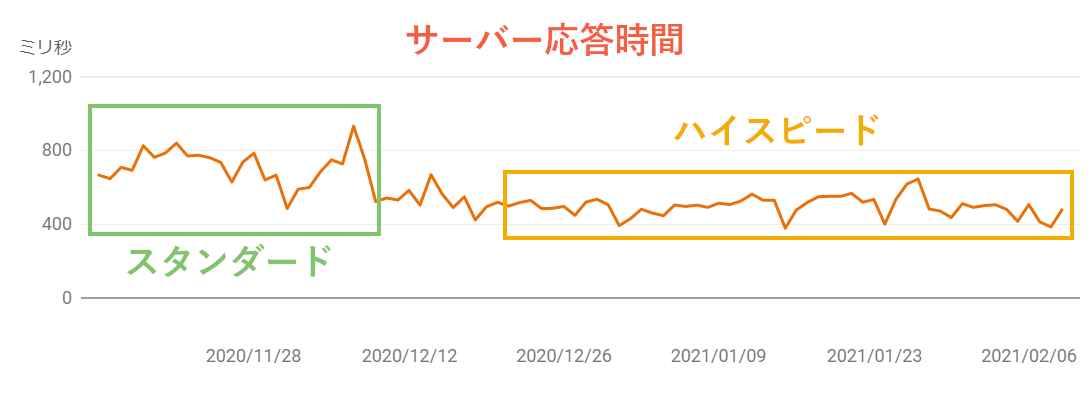
ハイスピードプランはスタンダードに比べて30%ほどサーバー応答速度が速くなっています。上下幅も小さくなり安定性が増しているのが分かります。
LiteSpeedはWordPressなどのCMS向けに作られた高速なサーバーソフトウェアで、WordPressではApacheよりも84倍高速な性能を持っています。そのため高負荷時の安定性に優れており、突然アクセスが増えてもサイト速度が低下しにくいというメリットがあります。

この記事ではロリポップでWordPressを始める手順を紹介します。この記事を読めばロリポップの契約からWordPressサイト作成まですべて完了します。ロリポップで新しくサイトを作成を始めてみたい人は参考にしてください。

主観的な比較になりますが、ロリポップのハイスピードプランは他サーバー会社の1000円程のプランと同等以上の性能があります。
特に24時間有人監視しているロリポップの安定性は非常に高く、1日を通してアクセス速度が安定しています。混雑時に遅くなることがありません。
ロリポップは安いから遅いと思っている人は考えを改めてください。他サーバーと同等以上の性能を半額で利用できるコストパフォーマンスが高いサーバーです。
ロリポップハイスピードプランの最大の特徴はコストパフォーマンスの良さ。高性能で多機能なサーバーを手ごろな値段で利用することができます。
安い料金・使いやすさ・多機能性の面から初心者だけでなく、個人でWebサイトを運営しているすべの人におすすめできます。
ロリポップには値段が安いプランが多く個人サイトを運営したい人に向いています。
ロリポップの主力ハイスピードプランでも月額500~という安さで利用できます。逆に法人利用はプランが1種類しかないのであまりおすすめできません。
企業サイトを作成する場合はロリポップよりもエックスサーバーがおすすめです。
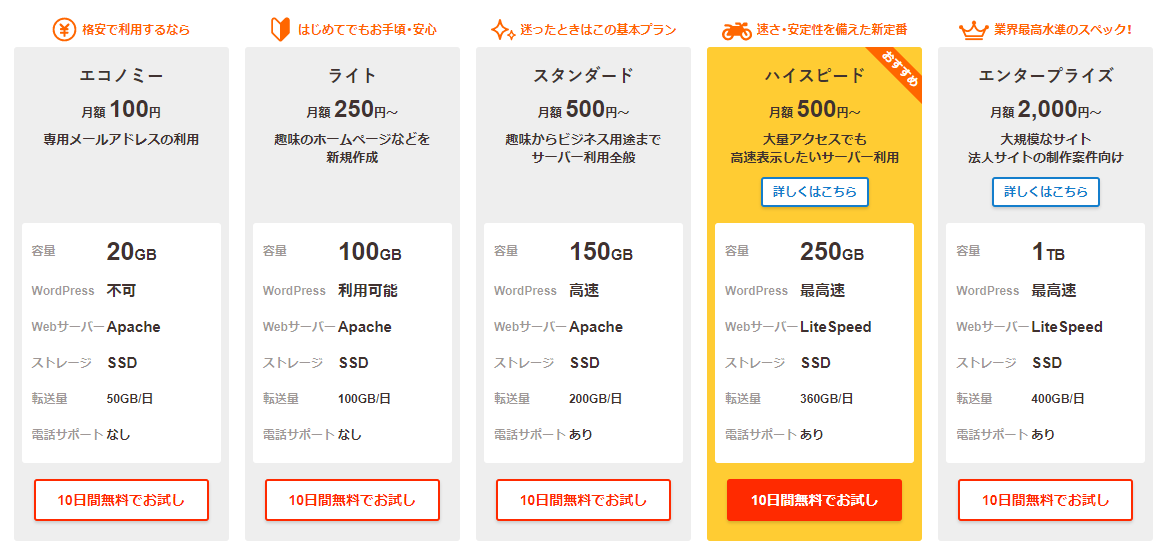
ハイスピードプランのサーバーは非常に安定しており高速です。1日を通して同じ表示速度を保っています。
ロリポップは遅い・落ちやすいと書いている記事は古い記事です。ロリポップサーバーのハードウェア・ソフトウェアが大きく変化した今現在では信憑性はありません。
ハイスピードプランでは24時間体制でサーバーを監視しており、瞬間的にアクセスが増加した場合でもすぐに対処して、他のユーザーに影響が出ないように対策されています。
表示速度にばらつきがあるサーバーからロリポップに乗り換えたなら、その違いが驚くほどよく分かります。
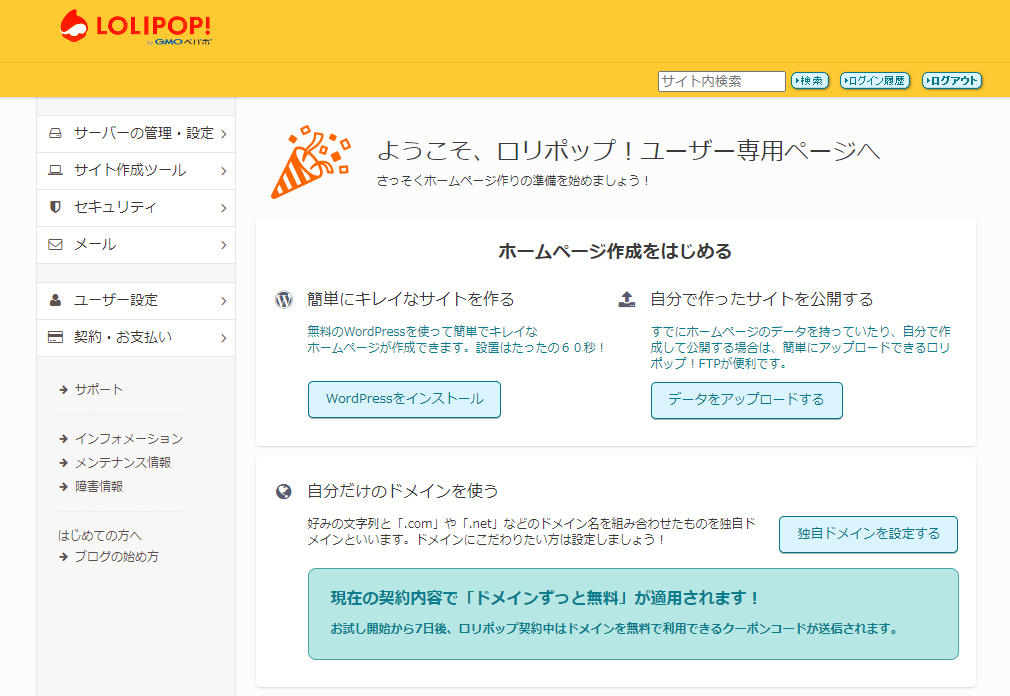
ロリポップの管理画面はどことなくWordPressの管理画面と似ています。左側にメニューバーがあり、クリックすると展開されるあたり。2クリックでほとんどのページに到達可能です。
WordPressを触ったことがある人にとっては非常に親しみやすいUIです。初心者でも必要な機能をすぐに見つけられるでしょう。
ロリポップは「ロリポップ! 爆速宣言」でサーバー環境が大きく改善されました。

ロリポップ爆速宣言! でハイスピードプランが追加されました。ハイスピードはその名の通り速度を求めて作られた新プランです。
2020年の第二弾ではサーバースペックが大幅に強化され、値段も半額に変更されています。
| 項目 | 旧ハイスピード | 新ハイスピード |
|---|---|---|
| 初期費用 | 3,300円 | 0円 |
| 1・3か月契約 | 1,320円/月 | 1,100円/月 |
| 6・12か月契約 | 1,100円/月 | 825円/月 |
| 24か月契約 | 1,100円/月 | 693円/月 |
| 36か月契約 | 1,100円/月 | 550円/月 |
ロリポップ爆速宣言! のインパクトは非常に大きく、36カ月契約にするとスタンダードプランと料金が同じになります。
ハイスピードプランはサーバースペックで見ると他会社の月1100円程のプランと同等です。それが最大半額で利用できるのは非常におトクです。
私はこの価格変更が行われてからハイスピードプランがとても気になっていました。実際に使ってみると速度・安定性共に十分高く非常に快適なプランでした。
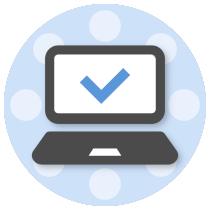
実際に使ってみてロリポップのハイスピードはとても満足できるプランでした。
コストパフォーマンス良好で使い勝手が良くサポート体制も整っています。
サイトのレスポンスは高速でとても快適です。負荷に強いLiteSpeedサーバーや有人監視のおかげで1日を通してサイト表示が安定しており、混雑時間帯に重くなることがほとんどありません。
スタンダードプランと比べた場合、自動バックアップがあるのが大きなメリットです。
サポートへの問い合わせは1日足らずで丁寧な返事が返ってきました。
管理画面が使いやすく電話サポートもあるので初心者にもおすすめできます。サイトの引越しも簡単です。使用してみてとても好印象なプランでした。
ハイスピードはとても快適なプランです。ロリポップでWordPressを始めようと思っている人にぜひ使って欲しいです。

この記事ではロリポップでWordPressを始める手順を紹介します。この記事を読めばロリポップの契約からWordPressサイト作成まですべて完了します。ロリポップで新しくサイトを作成を始めてみたい人は参考にしてください。
ロリポップはサイト引っ越しが簡単。簡単サイト引越し機能で手間をかけずに素早くサイト移行できます。
複数サーバーのサイト移行機能を使ってみましたが、管理画面の使いやすさと合わせてロリポップが一番移行が簡単でした。
性能と価格を両方重視する人。コストパフォーマンス重視の人。できるだけコストを抑えながら優秀なサーバーを選びたい人におすすめです。
またこれからサイトを作ろうと思っている初心者にはとくにロリポップのハイスピードプランをおすすめします。
ハイスピードプランは運営年数が長くノウハウが豊富で各所に活かされています。例えば下記のような細かな配慮が見られます。
これらは小さな項目ですが、積み重なると全体の評価に影響します。
何が言いたいかというと、新興サーバーよりも経歴のある老舗サーバーのほうが圧倒的に使いやすいです。初心者に対する細かな配慮がされているので迷わずにスタートアップできるでしょう。
初心者がWebサイトを作るなら、ロリポップのハイスピードプランがおすすめです。
ロリポップのハイスピードプランを紹介しました。ハイスピードは使いやすくて良いプランです。以下ではハイスピードの特徴まとめています。
ハイスピードプランの特徴まとめ
ロリポップのハイスピードプランは遅くありません。非常に快適です。
そしてなりよりコストパフォーマンスが良すぎます。ロリポップのハイスピードプランはコストと性能を重視する人にとって最高の選択肢になります。
ロリポップには10日間のお試し期間があるのでハイスピードが気になる人は実際に使ってみてください。

この記事ではロリポップでWordPressを始める手順を紹介します。この記事を読めばロリポップの契約からWordPressサイト作成まですべて完了します。ロリポップで新しくサイトを作成を始めてみたい人は参考にしてください。
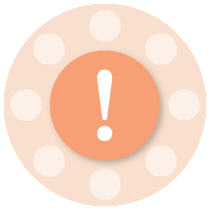
ハイスピードプランには自動バックアップはありますが復元は有料です。
この点はハイスピードのデメリットですがスタンダードでは自動バックアップ自体がありません。
初心者は軽視しがちですが、サーバーの自動バックアップは非常に重要な機能です。ハイスピードプランを選ぶ価値は大きいです。
もう一つ地味な内容ですが、ハイスピードプラン以上では仕様上、サーバーのWAF検知ログを参照できません。あまり重要ではないので初心者の人は気にしなく大丈夫です。
ロリポップは料金・性能・サービスを総合的に見て非常にコストパフォーマンスが高いレンタルサーバーですが、いくつか知っておくべきこともあります。
ハイスピードプランのデメリット
ハイスピードプランの場合、自動バックアップ機能があり何もしなくても定期的にバックアップを取ってくれます。しかし復元は有料(11000円)です。
復元を無料にする場合は有料オプションに申し込む必要があります。
バックアップオプションと通常バックアップの違いは下記の表を参考にしてください。
| 項目 | バックアップオプション | 通常バックアップ |
|---|---|---|
| 料金 | 月額330円(エンタープライズは無料) | 無料(ハイスピード以上) |
| データの復元 | 無料 | 11,000円 |
バックアップ性能を強化したい場合は、バックアップオプションを検討するのも1つの方法です。
ハイスピードプランの場合は自動バックアップがありますが復元は有料です。バックアップオプションを申し込めばデータの復元も無料になります。サーバーのデータとデータベースを自動でバックアップ。バックアップの間隔は任意で設定でき復元も自由に行えます。
ロリポップではお試し期間中を除いて下位プランへの変更はできません。
ハイスピードプランの場合、上位プランはエンタープライズのみです。あまり影響は広くないデメリットですが価格差は結構大きいので覚えておいてください。
サーバーの申し込み・独自ドメインの取得設定・WordPressのインストール・WordPressテーマの追加・SSLの設定を同時に行うクイックスタート機能はロリポップにはありません。
この点は少し残念です。
ロリポップでWordPressを始める手順を解説します。
ロリポップ契約
ドメイン取得
WordPressのインストール
完了
用意するものは料金の支払いのクレジットカードだけです。クレジットカードを登録しなくても契約は可能です。
ロリポップの公式サイトから申し込みページを開きます。
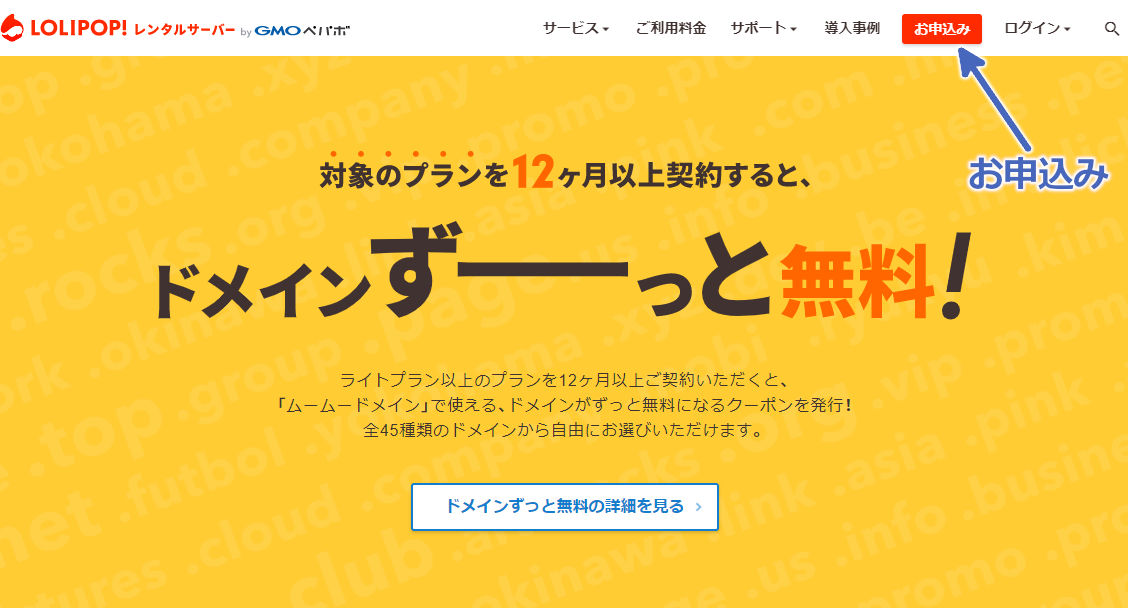
ハイスピードプランの10日間無料でお試しをクリックして次に進んでください。
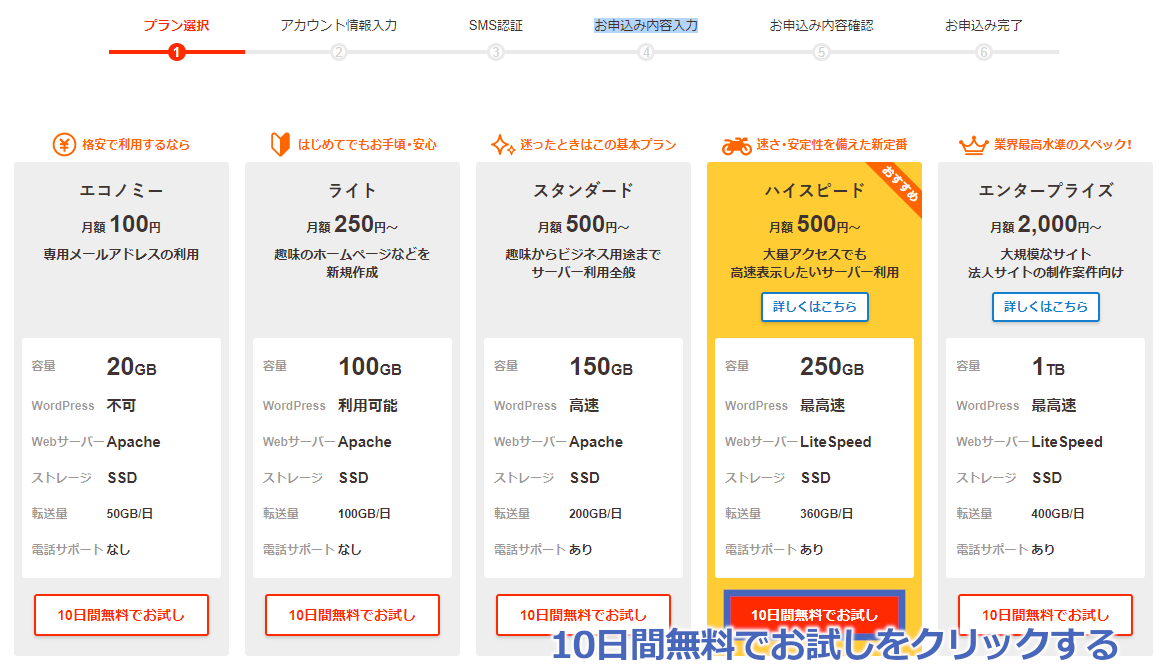
ロリポップの初期ドメインとパスワード・メールアドレスを設定します。
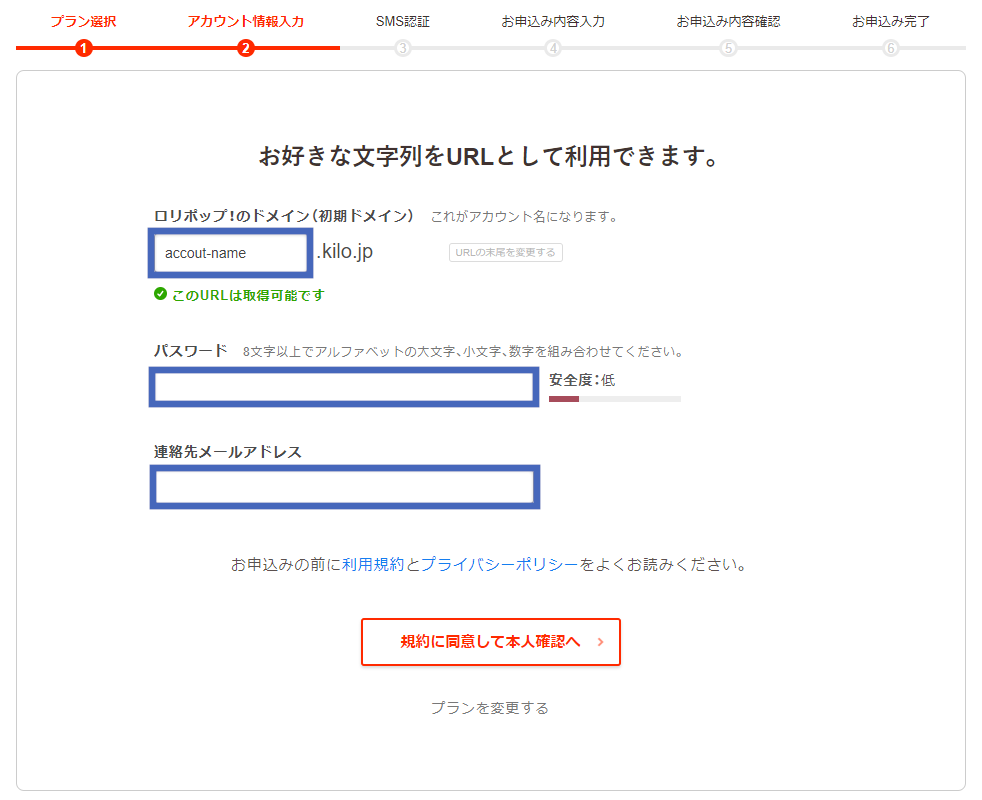
初期ドメインの設定
ロリポップでは初期ドメインが用意されています。
基本的に初期ドメインはユーザー専用ページにログインするための「アカウント名」として使用します。WordPressサイトに使用する独自ドメインではありません。自分のサイトで使用する独自ドメインは後で取得します。
独自ドメインの設定は契約後にユーザー専用ページで行います。
アカウント名として使用する文字列を入力してください。末尾のURLも変更可能です。
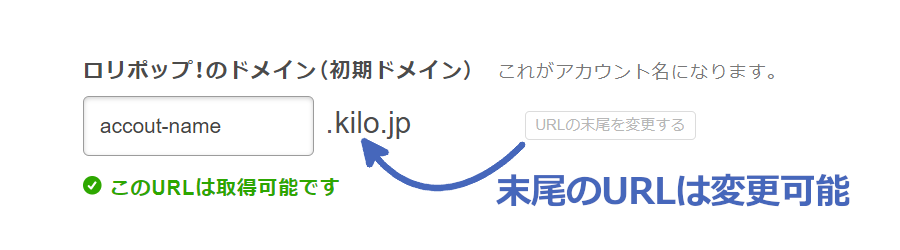
パスワードとメールアドレスの設定
パスワードとメールアドレスの設定します。
ここで設定するパスワードはロリポップ管理画面へのログインに使用するので忘れずに控えておきましょう。再確認がないので間違えないようにしてください。
設定したメールアドレスには契約後にアカウントの情報が送られてきます。
設定後は規約に同意して本人確認へをクリックします。
SMS認証のための電話番号を入力してください。
SMSを使用できない場合は「SMSではなく音声通話による認証を利用する」にチェックを入れます。
電話番号を入力後、認証コードを送信するを押すとSMSが送られてきます。
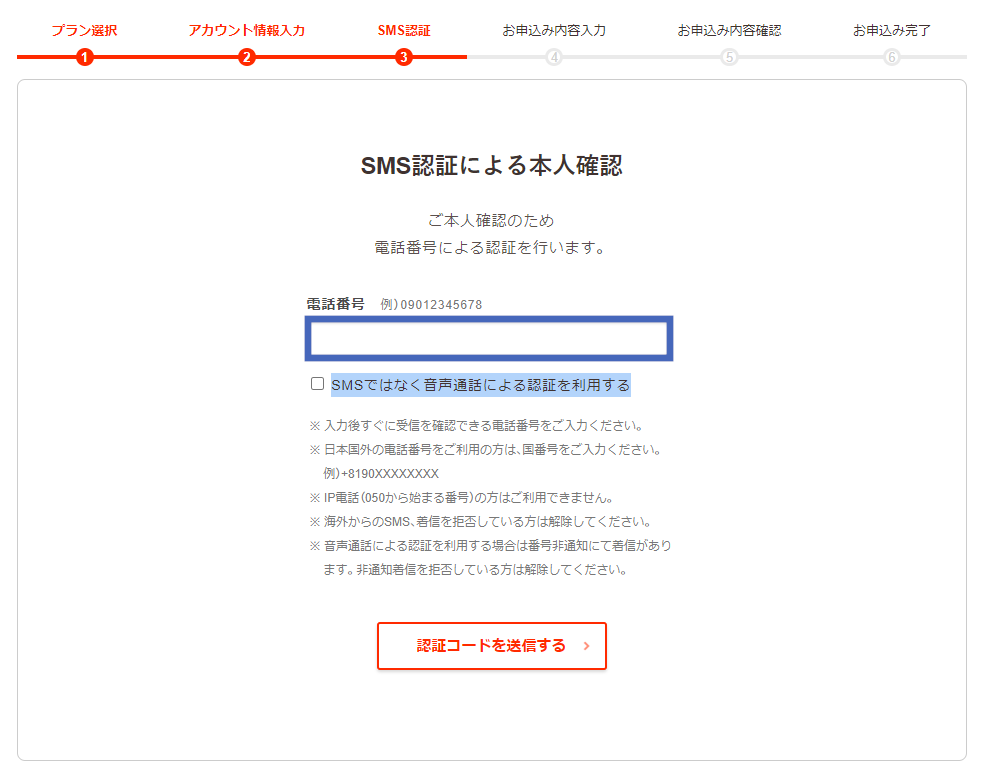
4桁の認証コードを入力して認証するをクリックします。
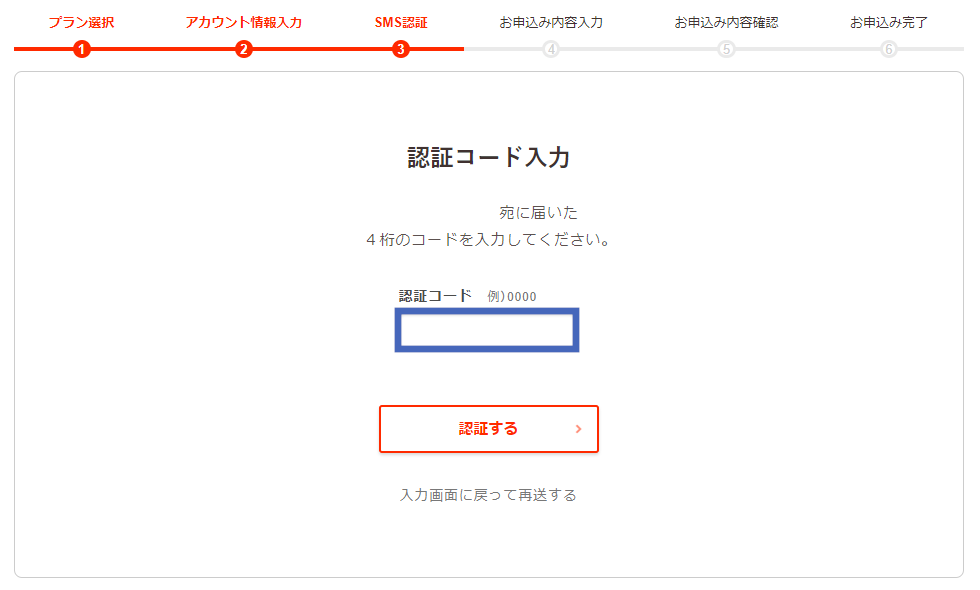
認証が完了すれば自動で次に進みます。
各種情報を入力します。契約期間の設定もここで行います。
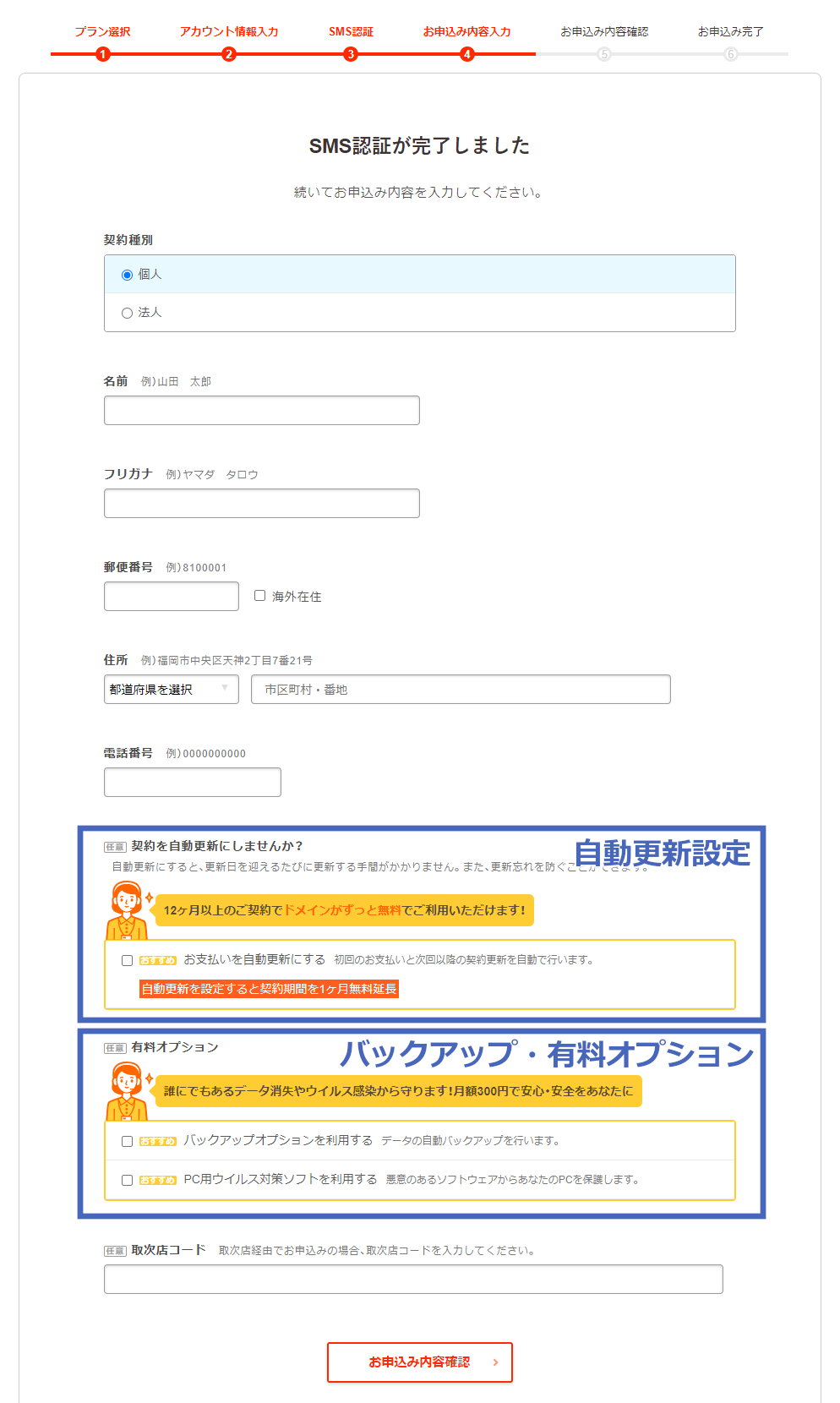
自動更新とバックアップオプションは任意です。
契約の自動更新設定
自動更新にチェックを入れると初回の支払いと次回以降の契約更新が自動になります。
自動更新は後からでもユーザー専用ページで設定できます。後からの設定が面倒という人は自動更新にチェックを入れて申し込むと楽です。
自動更新にしない場合、料金の支払いは10日の無料期間が過ぎるまでにユーザー専用ページで行ってください。過ぎた場合は契約が切れてサーバー内のデータが消えてしまいます。
自動更新にする場合は契約期間とクレジットカード情報を入力します。契約期間ごとの月額料金は下の表を参考にしてください。
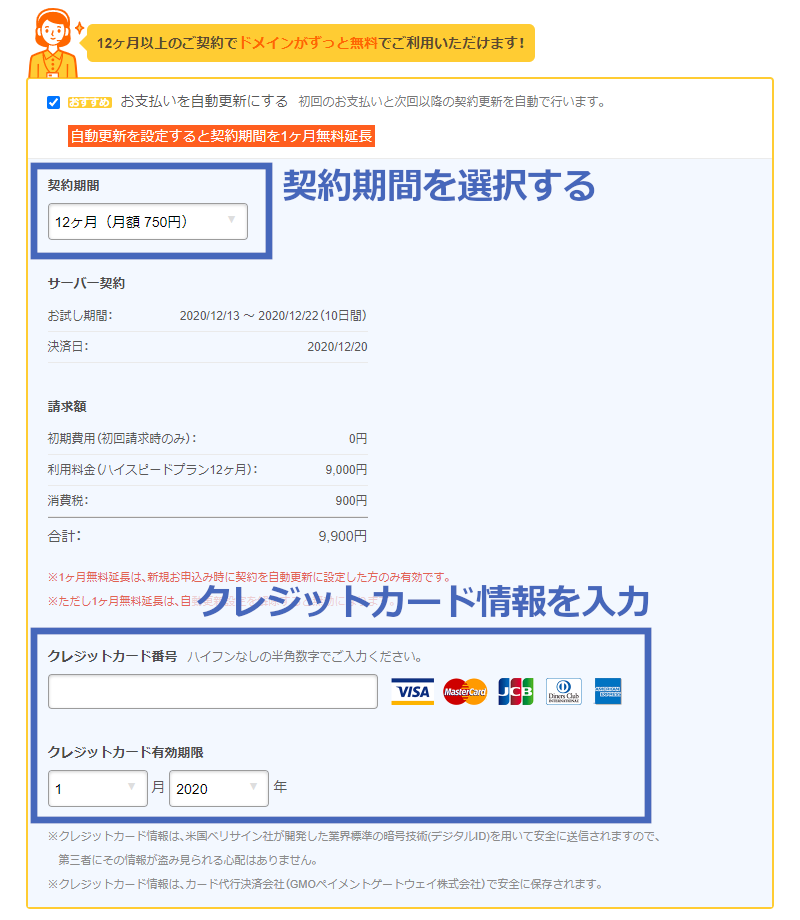
契約期間は10日の無料お試し期間が過ぎた後からカウントされます。単純に10日プラスされるという認識でOKです。早く支払っても損にはなりません。
申込み内容確認
申込内容確認のページが表示されるので間違いがなければ無料お試し開始を押します。
これで申し込み完了です。
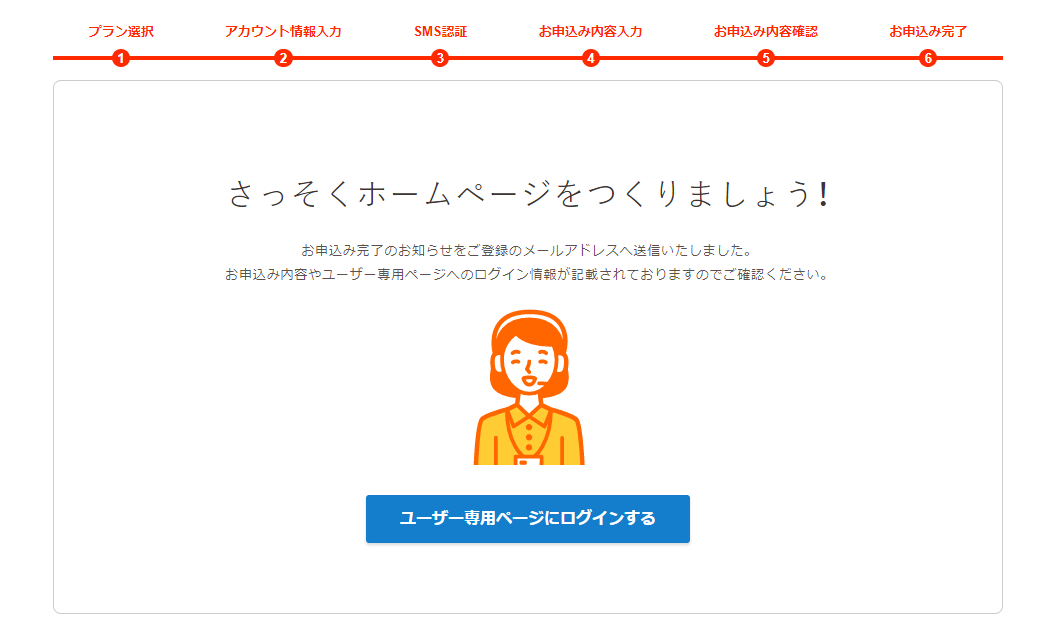
契約完了後はロリポップのユーザー専用ページ(管理画面)へログインしてみてください。
WordPressのインストールやドメインの設定はユーザー専用ページで行います。
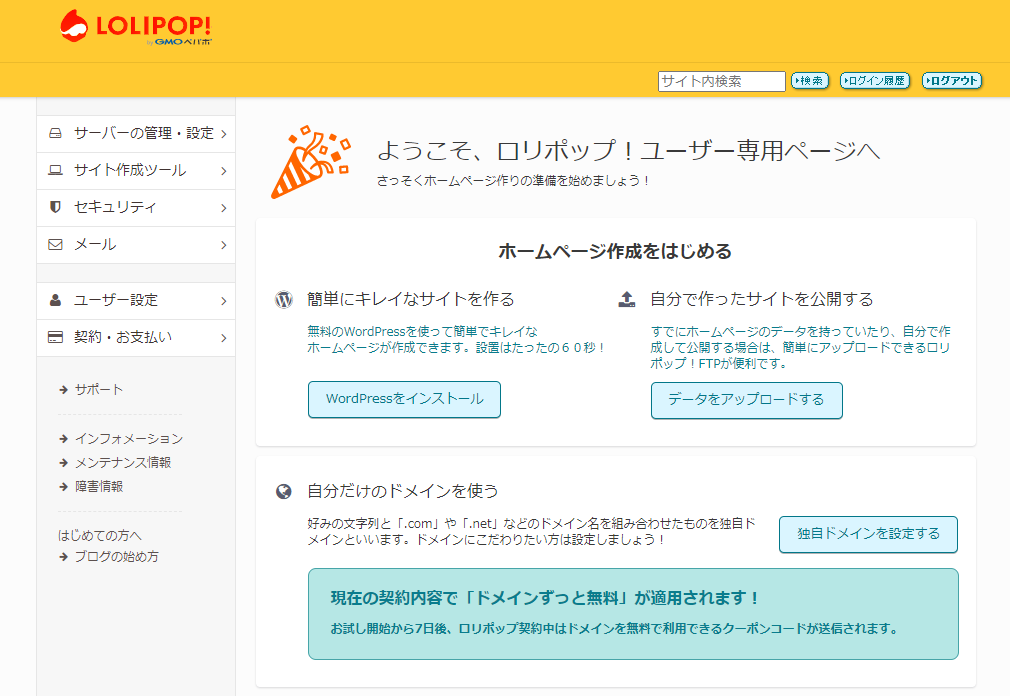
ロリポップに契約後はWordPressサイトに使用する独自ドメインを取得します。
ロリポップサーバーを利用する場合はムームードメインで取得するのがおすすめです。ロリポップと同じGMOペパボが運営しているのでサービス・設定面で連携できます。
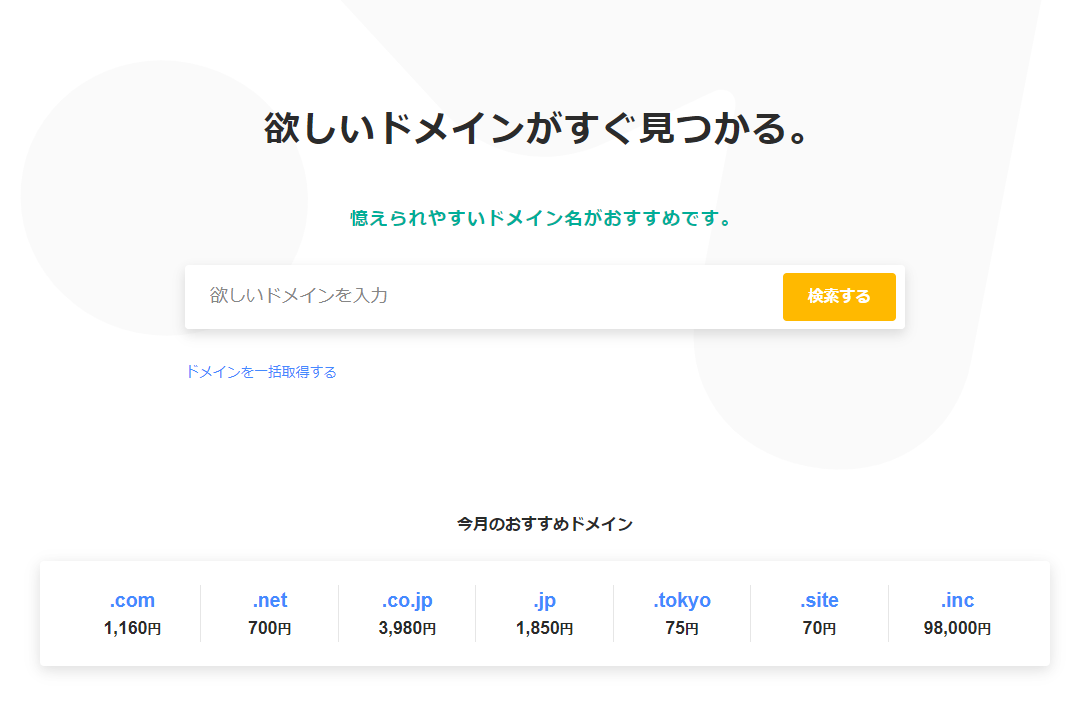

ロリポップやヘテムルサーバーでサイトを作成するならドメインの取得はムームードメインがおすすめです。記事ではムームードメインで新規ドメインを取得する手順を詳しく解説します。ロリポップで取得したクーポンの利用方法も紹介しています。
ドメイン取得後はWordPressをインストールします。
WordPressのインストールはユーザー専用ページで行います。手順は3つあります。

ロリポップに申し込んだだけではWordPressはまだ使えません。初期設定を行う必要があります。この記事ではロリポップ契約後に行うべき、独自ドメインの設定・WordPressのインストール・SSL設定の3つの手順を解説します。
WordPressのインストールが完了した後は実際にサイトにアクセスして動作を確認してください。
WordPressのログインページから管理画面にアクセスできます。
/ドメイン名/wp-login.php/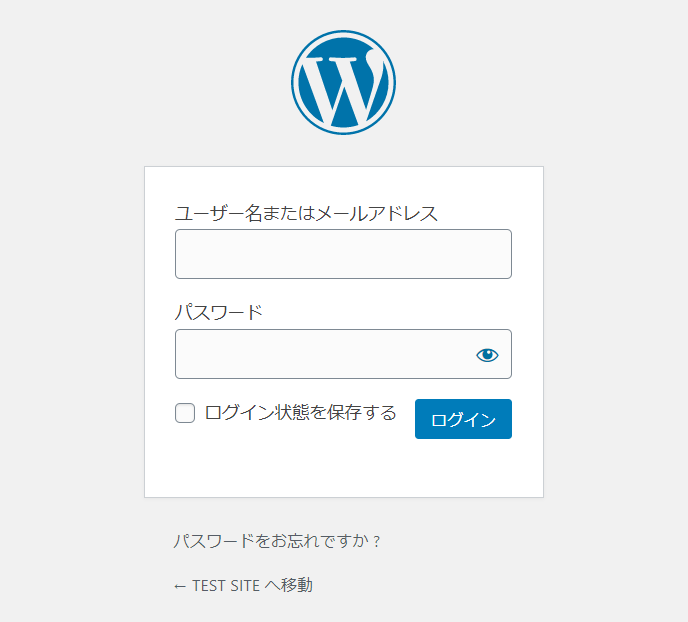
WordPressインストール時に設定したユーザー名とパスワードを入力してログインしてください。
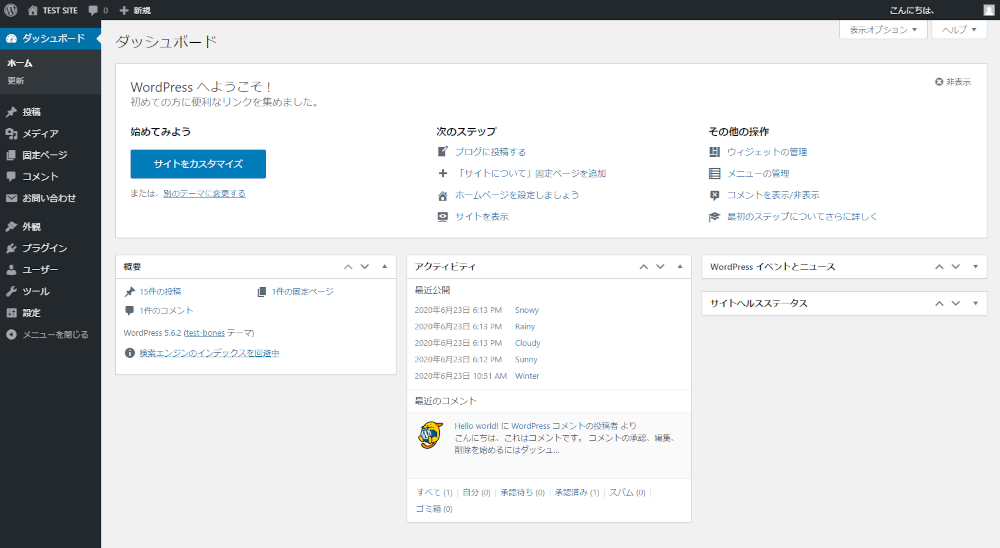
下記記事でWordPressの基本的な使い方を解説しているので参考に。

この記事ではWordPressのログイン方法と基本的な使い方を紹介します。まだWordPressを触ったことがない人や使い方が分からない人、どのようにWordPressを使うのか知りたい人は参考にしてください。

WordPressには最初に設定しておくべき設定があります。この記事ではWordPressインストール後の初期設定について紹介します。行うべき設定はパーマリンク設定・コメントの表示設定・検索エンジンインデックス設定の3つです。
ここではロリポップ料金の支払いについて知っておくべき情報をまとめています。
ロリポップでは申し込み後に料金を支払うことも可能です。無料期間もあるので契約しやすいレンタルサーバーです。
ロリポップでは以下の6種類の支払い方法が利用可能です。
クレジットカードを設定している場合は契約終了の2日前に自動で引き落とされます。
ロリポップのユーザー専用ページ(管理画面)から手動で支払うことも可能です。
自動更新設定時の引き落し時期について
自動更新設定(クレジット決済) – ロリポップ
自動更新設定時は、契約終了2日前に引き落しが行われます。

電話サポート・お試し期間・自動バックアップなど、ロリポップサーバーを選ぶ上で確認しておくべき特徴と機能をまとめています。必要な箇所を確認してください。
利用できます。
ロリポップではライトプラン以上でWordPressを利用できます。エコノミープランはメール専用のプランなのでWordPressは利用できません。
初期費用はハイスピードが無料です。
エコノミー・ライト・スタンダードは初期費用が1500円になっています。コストパフォーマンスが良いハイスピードがおすすめです。
全てのプランで10日間の無料お試し期間があります。
お試し期間中に料金を支払っても残りの期間は無駄になりません。単純に10日プラスされると考えてださい。無料期間中に料金を支払わなければ自動で解約されます。
他のレンタルサーバーと比べると、ロリポップの無料お試し期間は非常に良心的で使いやすい内容になっています。
スタンダードプラン以上の場合に電話サポートを利用できます。
メールサポートはどのプランでも利用可能です。
ロリポップは対応が速くしっかりしたサポート体制を持っています。メール対応は24時間365日対応しているので問い合わせやすいです。
一度利用したことがありますが、問い合わせてから1日足らずで返事が届きました。問い合わせてから一週間後に返してくる他社サーバーもあるのでこの点は心配しなくて大丈夫です。
ロリポップの自動バックアップはプランによって異なるので少し複雑です。
| プラン | ライト | スタンダード | ハイスピード | エンタープライズ |
|---|---|---|---|---|
| 自動バックアップ | なし | なし | 有り | 有り |
| リストア(復元)料金 | ¥11,000 | ¥11,000 | ¥11,000 | 無料 |
ライト・スタンダードは自動バックアップがありません。ハイスピードは自動バックアップがありますが復元が有料です。エンタープライズは復元も無料になっています。
あります。初期ドメインはサーバー契約時に設定できます。
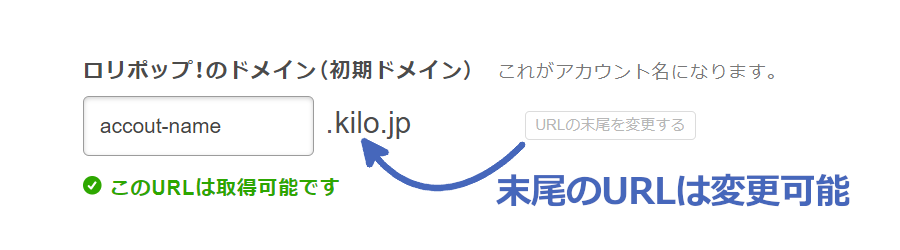
初期ドメインはサーバー用にアクセスするためのドメインです。サイトに使う独自ドメインではありません。
ロリポップを利用するなら独自ドメインの取得はムームードメインがおすすめです。キャンペーン等連動できます。
利用可能です。無料のLet’s EncryptのSSL証明書が利用できます。
ロリポップのハイスピードプランでWordPressを始める手順を紹介しました。
ロリポップは料金が安く・無料のお試し期間がある・契約時の縛り(独自ドメイン設定やクレジットカード登録)が必要ないなど、試してみやすいレンタルサーバーです。
実際に使ってみるとロリポップは値段に見合わないくらい安定して速いサーバーです。
ロリポップではお得なキャンペーンを行っていることもあります。
Webサイトの作成したい人・ロリポップのハイスピードプランが気になっている人はぜひこの機会に申し込んでみてください。
申し込み時間は15分もかかりません。